हेलो, हैबर। हाल ही में मैं sdl2 पर
लेखों की एक नई श्रृंखला में आया था, लेकिन स्थापना प्रक्रिया के बिना। ऐसा लगता है कि कुछ भी जटिल नहीं है, लेकिन अगर दिलचस्पी है, तो चलो एक साथ रेक के साथ चलें जो हमें इंतजार कर सकते हैं। मैं macOS 10.14.5 पर xcode10 के लिए स्थापित करूंगा, कोड :: Ubuntu 18.04 पर ब्लॉक और विजुअल स्टूडियो 2019 विंडोज 10. आप निश्चित रूप से, क्लेयन का उपयोग कर सकते हैं। सभी प्रणालियों पर एक विचारधारा है, लेकिन किसी कारण से मैं उनके उत्पाद की तरह नहीं हूं। व्यक्तिगत कुछ नहीं, सिर्फ कोडिंग।
सत्यापन के लिए, मैं निम्नलिखित कोड का उपयोग करूंगा।
#include <iostream> #include <SDL2/SDL.h> const int WIDTH = 800, HEIGHT = 600; int main( int argc, char *argv[] ) { SDL_Init( SDL_INIT_EVERYTHING ); SDL_Window *window = SDL_CreateWindow( "Hello SDL World", SDL_WINDOWPOS_UNDEFINED, SDL_WINDOWPOS_UNDEFINED, WIDTH, HEIGHT, SDL_WINDOW_ALLOW_HIGHDPI ); // Check that the window was successfully created if ( NULL == window ) { // In the case that the window could not be made... std::cout << "Could not create window: " << SDL_GetError( ) << std::endl; return 1; } SDL_Event windowEvent; while ( true ) { if ( SDL_PollEvent( &windowEvent ) ) { if ( SDL_QUIT == windowEvent.type ) { break; } } } SDL_DestroyWindow( window ); SDL_Quit( ); return EXIT_SUCCESS; }
उबंटू
हमने कोड :: स्टोर से ब्लॉक - कोई आश्चर्य की बात नहीं है। अगला, परीक्षण के लिए एक सरल मियां.कैप फ़ाइल बनाएँ।
#include <iostream> int main() { std::cout << "Hello, world!" << std::endl; return 0; }
यदि आप टर्मिनल से संकलन नहीं करने जा रहे हैं, तो आपको प्रोजेक्ट सेटिंग्स में लक्ष्य निर्दिष्ट करने की आवश्यकता है।
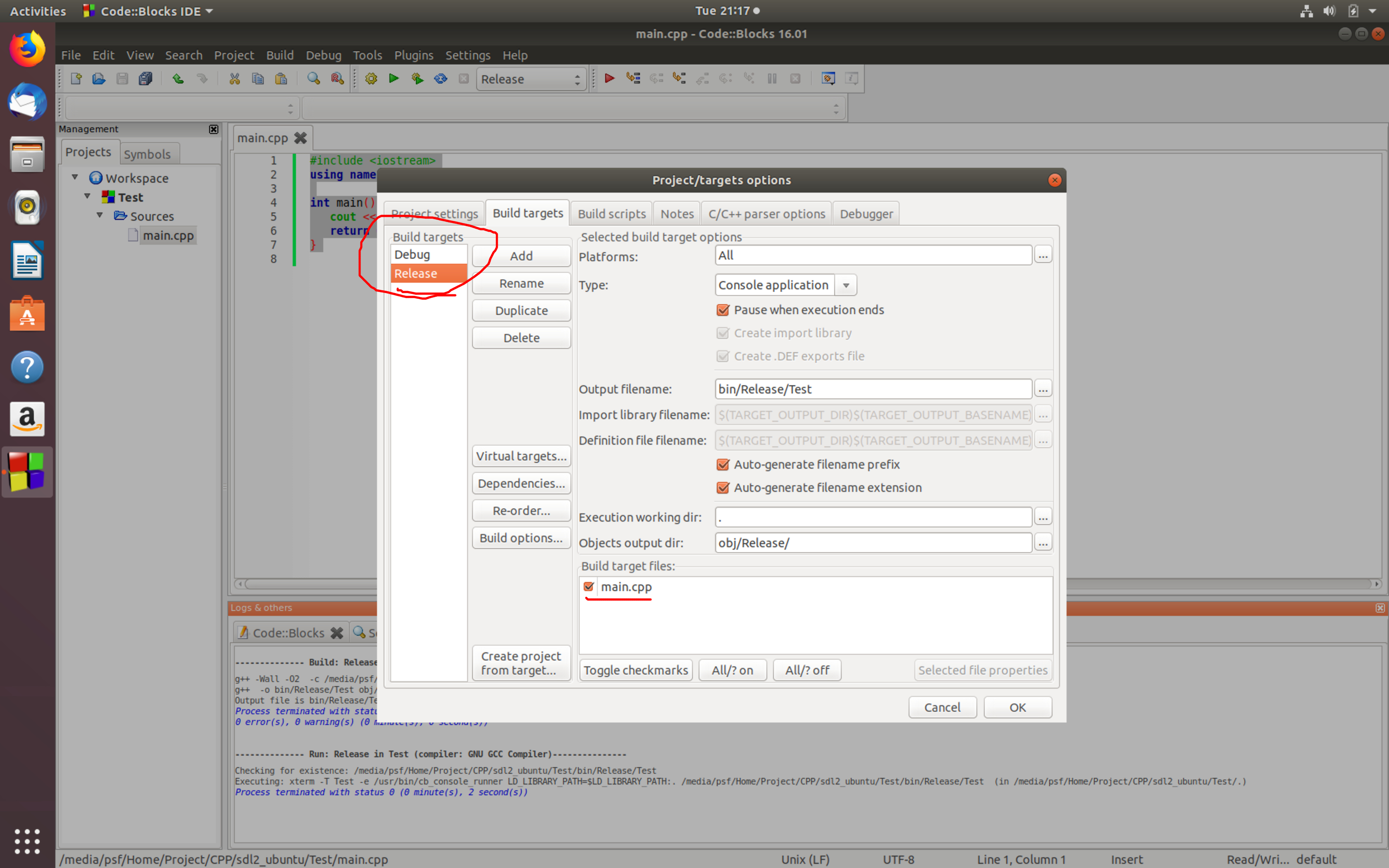
बहुत बढ़िया। इसके बाद, आपको sdl2 को स्वयं इंस्टॉल करना होगा। हम टर्मिनल में लिखते हैं
sudo apt install libsdl2-dev -y
स्थापना के बाद, आइए जानते हैं कि आपको sdl2 का उपयोग करने की आवश्यकता है। आइए अनुभाग "प्रोजेक्ट" -> "बिल्ड विकल्प" पर जाएं। हम टैब "लिंकर सेटिंग्स" में रुचि रखते हैं। "अन्य लिंकर विकल्प" विंडो में, "-lSDL2" जोड़ें।

हमारे
कोड के साथ बदलें। बढ़िया, खिड़की खींची जा रही है।
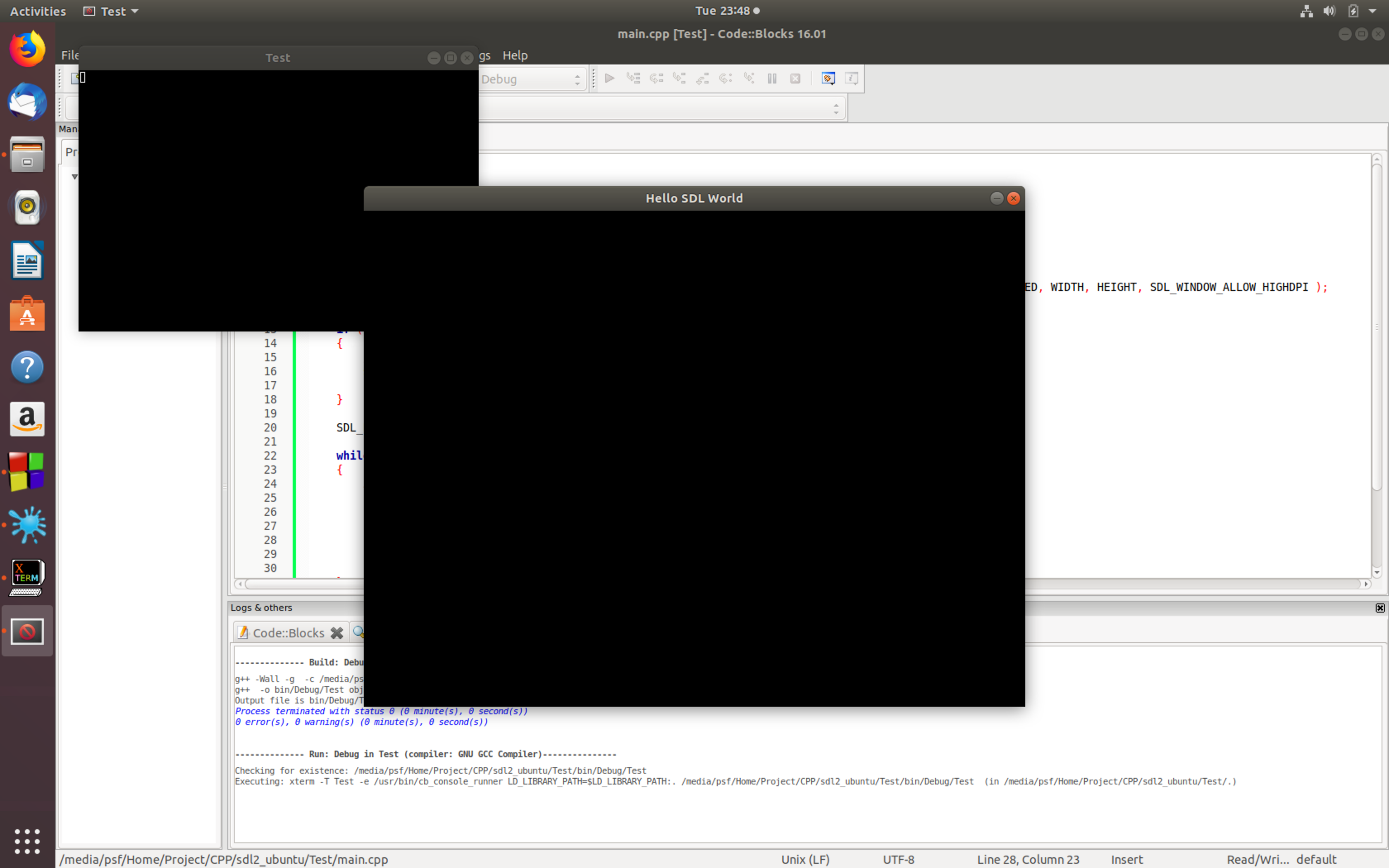
MacOS
स्थापना के लिए, आप
साइट से स्थापना छवि का उपयोग कर सकते हैं। फिलहाल, नवीनतम स्थिर संस्करण 2.0.9 है।
डाउनलोड करें और / लाइब्रेरी / फ्रेमवर्क निर्देशिका में कॉपी करें। उपयोग के लिए प्रमाणीकरण की आवश्यकता हो सकती है।
Xcode चलाएं और कमांड लाइन टूल macOS प्रोजेक्ट चुनें। हम प्रोजेक्ट को एक नाम देते हैं और C ++ भाषा चुनते हैं।
Sdl2 के लिए समर्थन जोड़ने के लिए, "प्रोजेक्ट सेटिंग" -> "बिल्ड चरणों" -> "लिंक बाइनरी को पुस्तकालयों के साथ" और एक तत्व जोड़ें। खुलने वाली विंडो में, "अन्य जोड़ें" चुनें
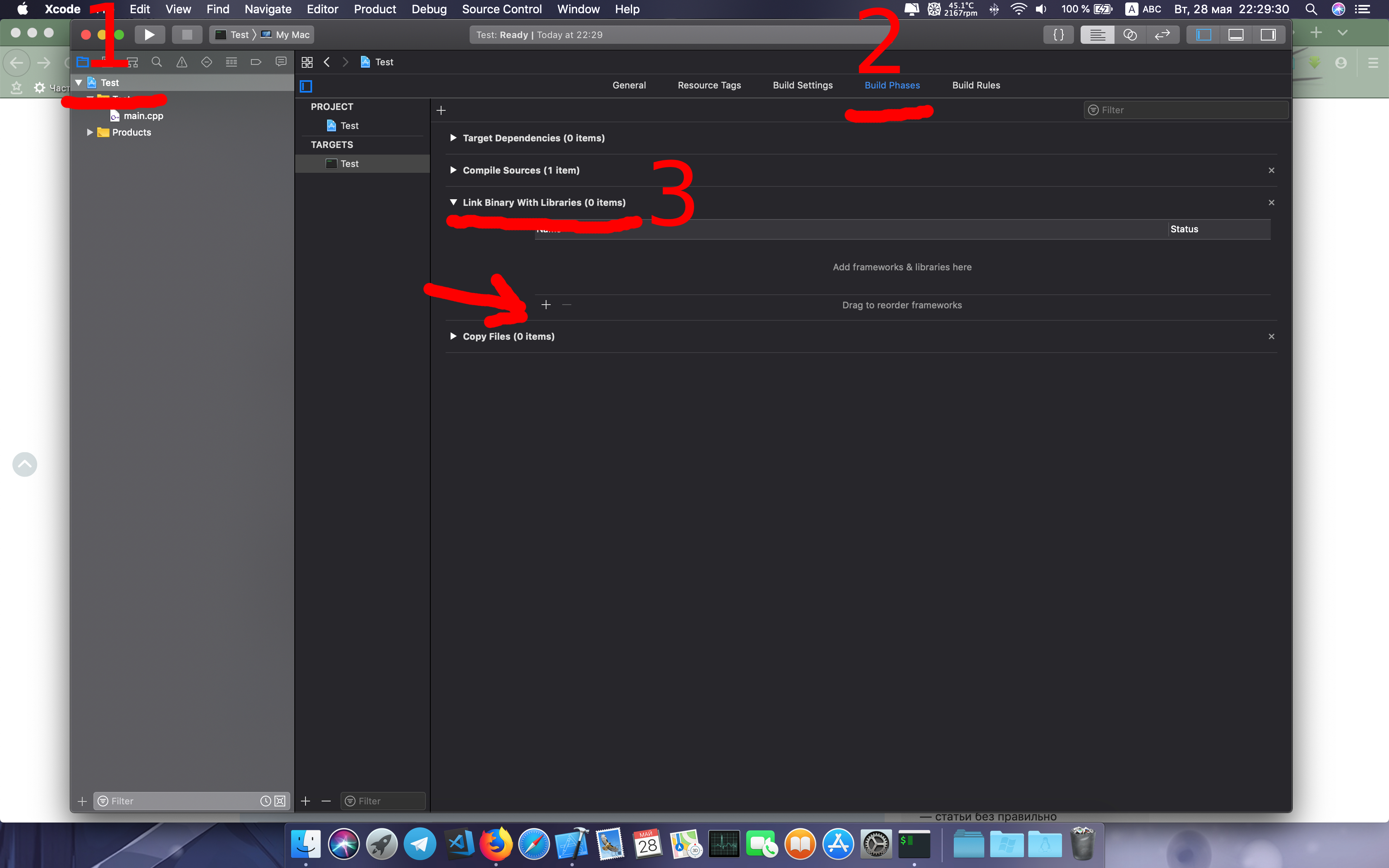
हमारी फ़ाइल /Library/Frameworks/SDL2.framework जोड़ें और जांच कर सकते हैं।
यदि आप काढ़ा का उपयोग करना पसंद करते हैं, तो याद रखें कि यह केवल स्थैतिक पुस्तकालयों को स्थापित करता है। इस स्थिति में, पास -I / usr / स्थानीय / ध्वज शामिल करें।
सब कुछ काम करता है, आगे चलते हैं।

विंडोज
स्टूडियो स्थापित करें।
लाइब्रेरी डाउनलोड करें। उन सामग्रियों को अनज़िप करें और जहाँ आपको पसंद है, व्यवस्थित करें। मैं बहुत कम ही विंडो का उपयोग करता हूं, इसलिए मुझे नहीं पता कि अन्य सभी लाइब्रेरी कहां संग्रहीत हैं।
हम एक खाली सीपीपी फ़ाइल, या एक कंसोल एप्लिकेशन के साथ एक प्रोजेक्ट बनाते हैं, जैसा आप चाहते हैं।
"प्रोजेक्ट" -> "गुण" -> "C / C ++" -> "शामिल फ़ाइलों की अतिरिक्त निर्देशिका" पर जाएं। निर्दिष्ट निर्देशिका में अनज़िप किए गए निर्देशिका में पथ जोड़ें। मेरे मामले में, \\ Mac \ Home \ डाउनलोड \ SDL2-2.0.9 \ शामिल थे, क्योंकि मेरे पास एक वर्चुअल मशीन है।
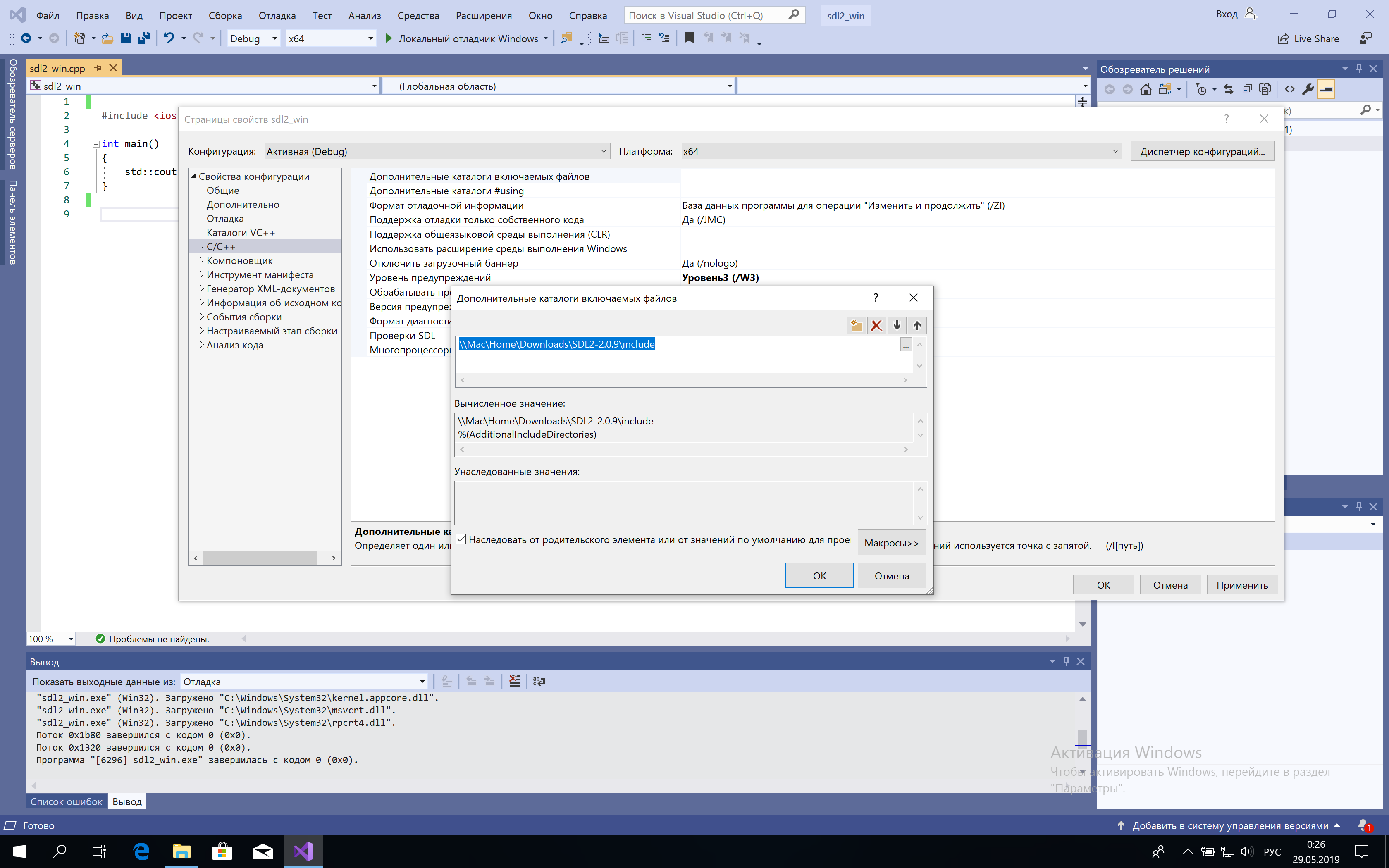
उसके बाद, अनुभाग में "लिंकर" -> "सामान्य" -> "अतिरिक्त पुस्तकालय निर्देशिका" आपको SDL2.dll के लिए पथ निर्दिष्ट करने की आवश्यकता है, उदाहरण के लिए \\ Mac \ Home \ डाउनलोड \ SDL2-2.0.9 \ lib \ x64।
बहुत कुछ बचा नहीं है, "लिंकर" -> "इनपुट" -> "अतिरिक्त निर्भरता" हम जो कुछ भी हमें उपयोग करने की आवश्यकता है उसे जोड़ते हैं, SDL2.lib, SDL2main.lib, SDL2test.lib। उसके बाद परियोजना को इकट्ठा करना आवश्यक है। एक बार इकट्ठा हो जाने पर, SDL2.dll फ़ाइल को lib \ x64 या lib \ x32 निर्देशिका से कॉपी करें और इसे निष्पादन योग्य फ़ाइल के बगल में रखें। अब हमारे
कोड का प्रयास करें। एक और बिंदु: क्योंकि "शामिल फ़ाइलों की अतिरिक्त निर्देशिकाओं" में हमने कनेक्ट किए गए हेडर के लिए तुरंत पथ का संकेत दिया
#include <SDL2/SDL.h>
के साथ बदलें
#include <SDL.h>
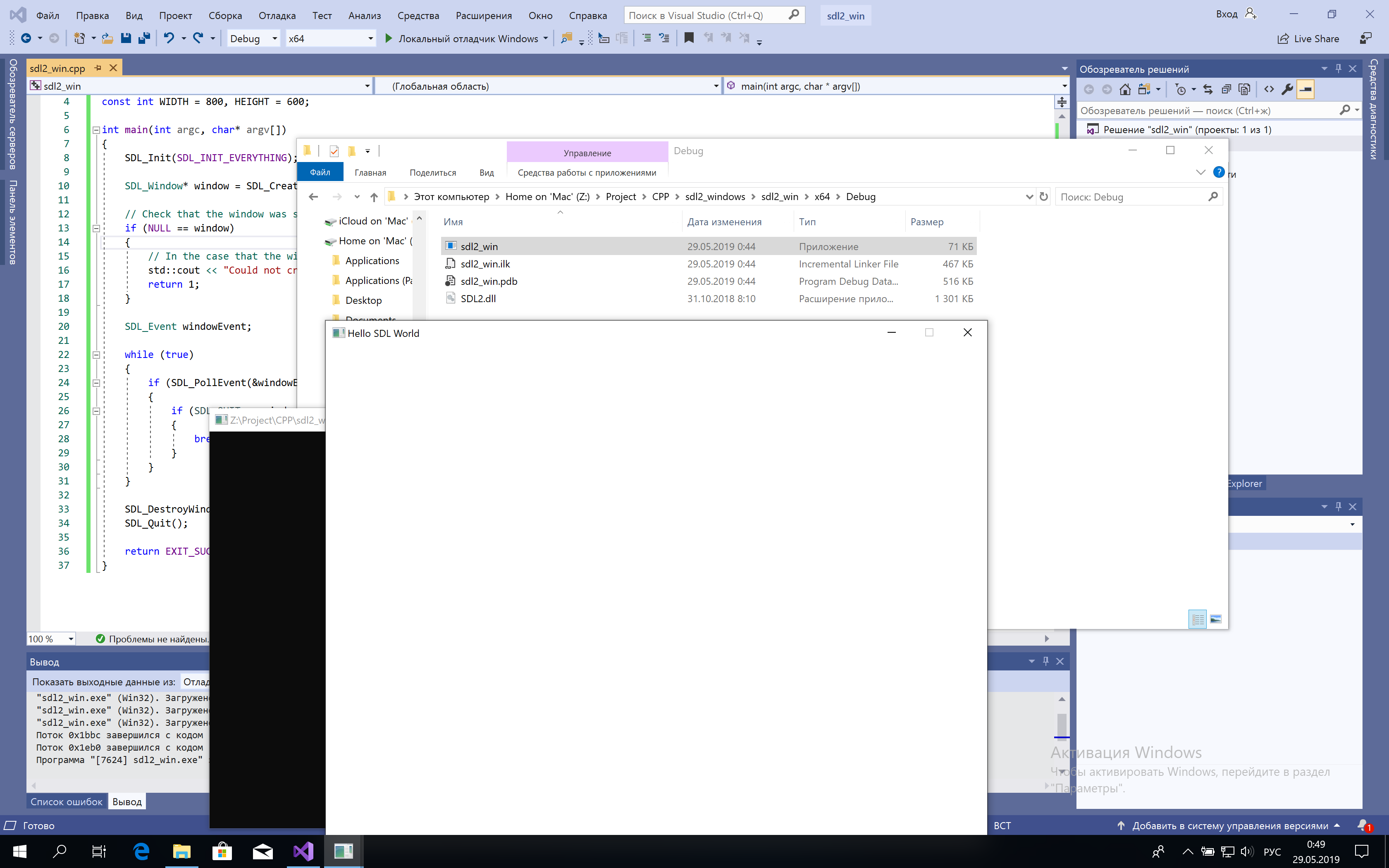
बधाई हो, हमने मुख्य प्लेटफार्मों के लिए सफलतापूर्वक संकलित आवेदन किए हैं। मुझे उम्मीद है कि आपको इसे स्थापित करने में कोई कठिनाई नहीं होगी।